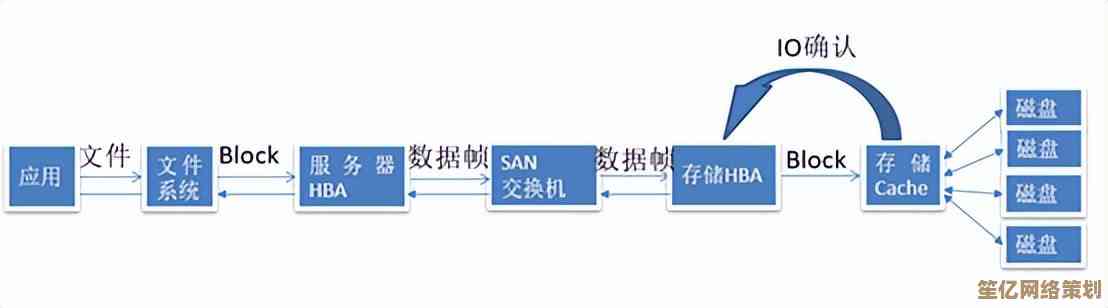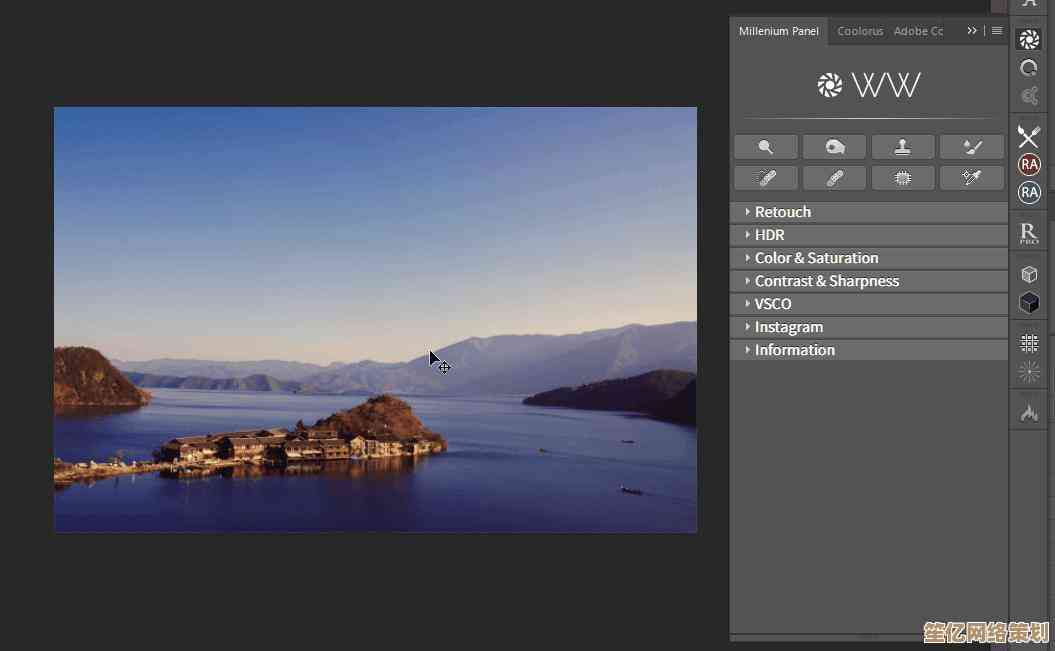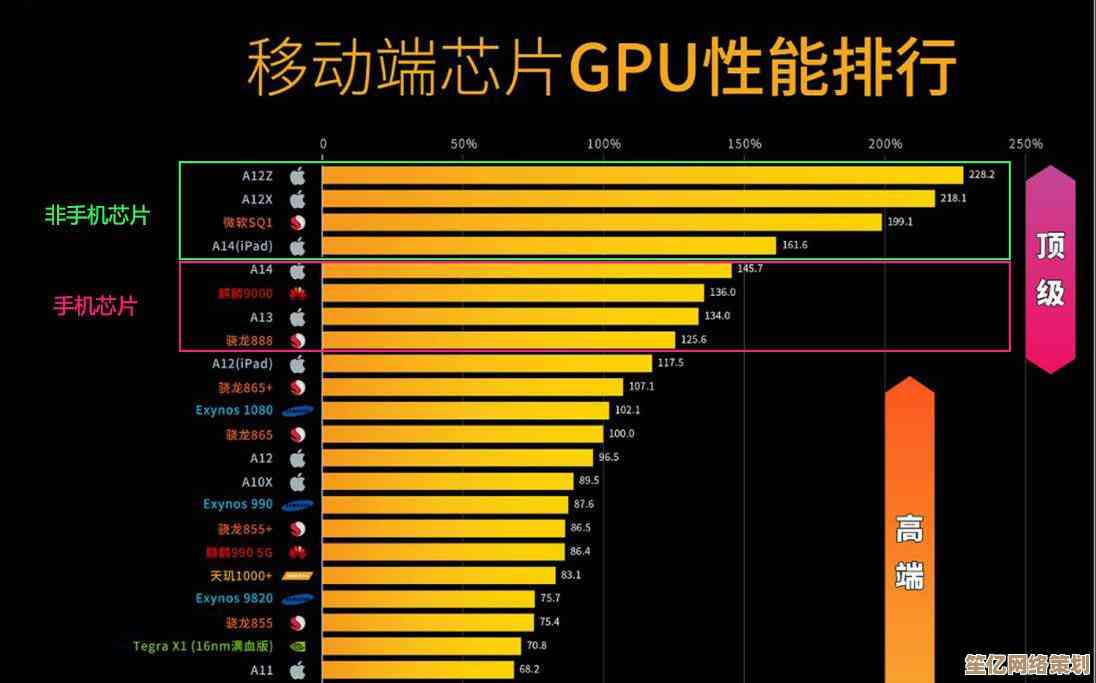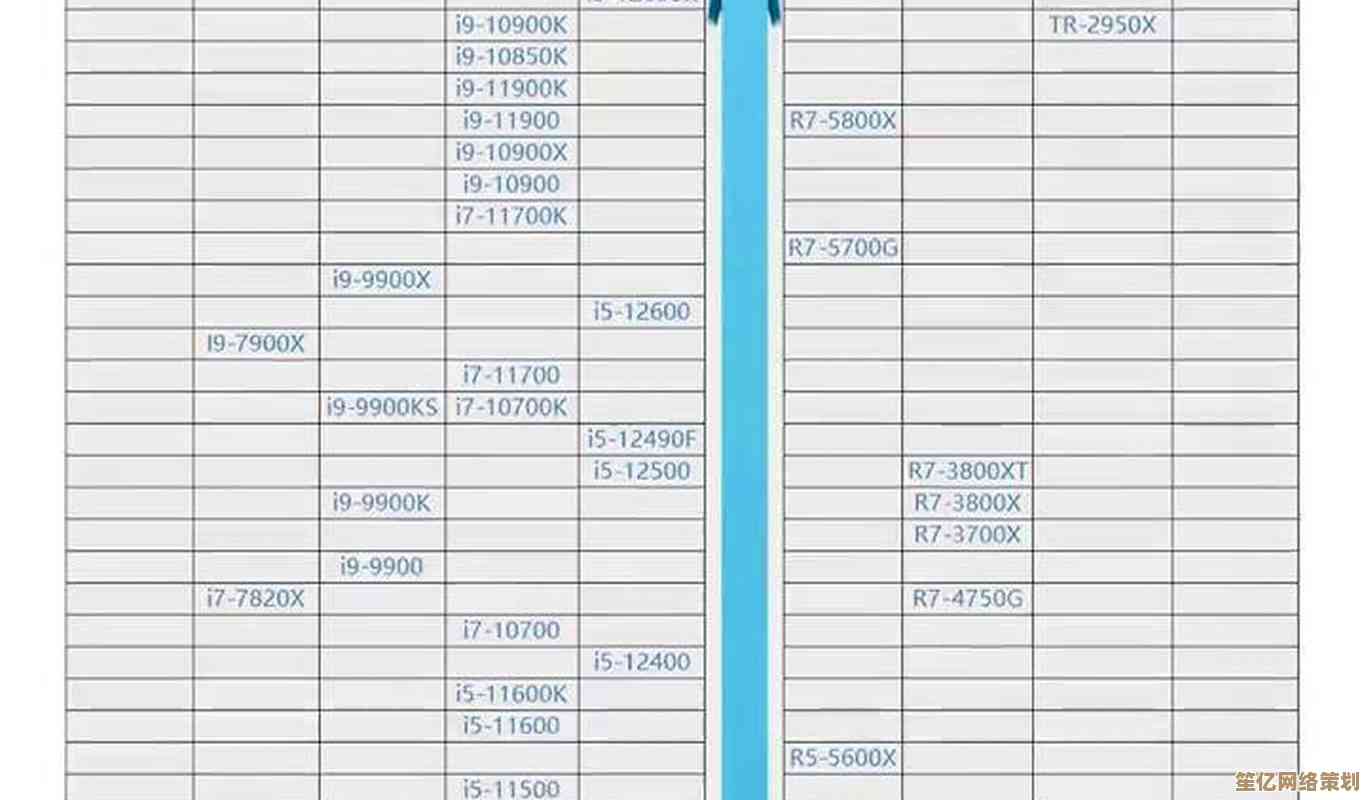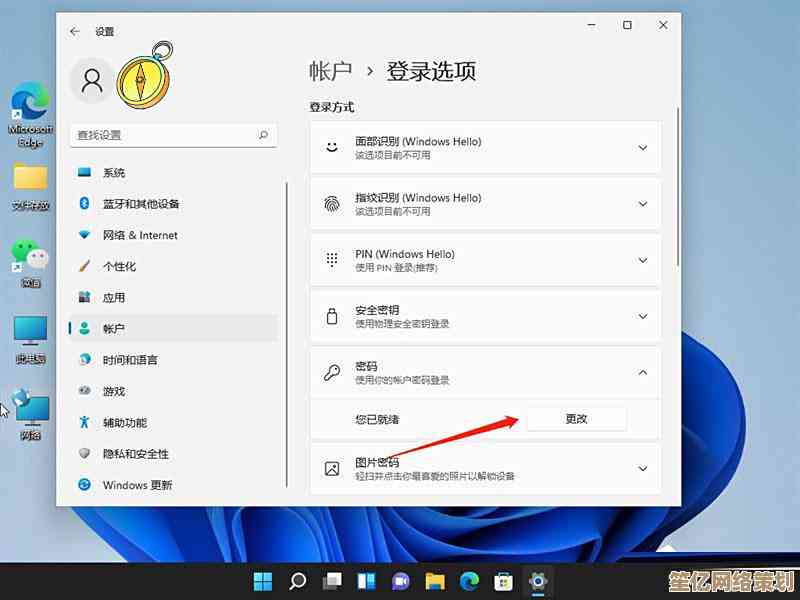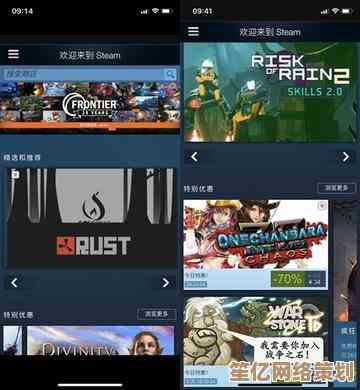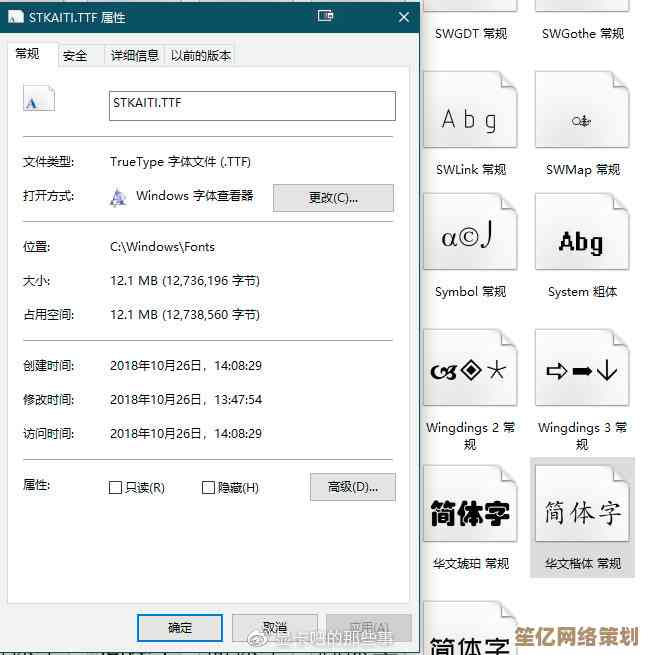小编亲授C盘清理秘籍:这些文件放心删,释放空间无忧
- 游戏动态
- 2025-10-20 22:36:46
- 3
哎,我这C盘啊,真是让人头大,不知道从啥时候开始,它就悄悄变红了,那个红色的小条条看着就让人焦虑,跟手机电量只剩5%似的,干啥都提不起劲,今天下午我又盯着它发呆,心想不行,得动手了!但你说删东西吧,又怕手一抖把系统搞崩了,到时候重装系统…光是想想那个过程我就已经开始头疼了。😅
我琢磨了半天,干脆把自己这些年瞎折腾总结出来的“安全删除清单”捋一捋,不是什么高大上的技术活,就是些我自己试过、电脑也没趴窝的经验之谈,咱们的目标很明确:在“不找死”的前提下,尽可能给C盘瘦身,来吧,跟着我,胆大心细地操作一把。
最容易下手也最占地方的,就是那个“Temp”文件夹,这东西说白了就是系统的临时垃圾场,你装软件、解压文件、系统更新时产生的各种零碎,都往这儿扔,但问题是,它经常“只进不出”,或者自己清理得不干净,路径一般在C:\Windows\Temp,你直接打开这个文件夹,Ctrl+A全选,然后大胆删除!🔄 系统可能会跳出来说“有些文件正在使用无法删除”,没事儿,跳过就行,能删掉的就已经是垃圾了,删完那一刻,看着那个文件夹大小从几百MB甚至上GB变成几MB,那种感觉,别提多舒爽了。
还有一个容易被忽视的大家伙,Downloaded Program Files”和“预读取文件”这类,前者在C:\Windows\Downloaded Program Files,通常是IE时代遗留下来的ActiveX控件啥的,现在基本用不上,放心删,后者在C:\Windows\Prefetch,说是能加快程序启动速度,但时间一长里面堆满了历史记录,反而拖慢系统,我一般是隔几个月就清空一次,没感觉电脑变慢,倒是腾出不少空间。
再说个很多人可能不知道的,“Windows更新缓存”,系统每次更新完,都会把安装包留下来,美其名曰“方便你回滚”,但说实话,我从来没回滚过…这些大家伙就藏在C:\Windows\SoftwareDistribution\Download里面,这个文件夹你得用管理员权限才能删彻底,方法也简单,在开始菜单搜“cmd”,右键“命令提示符”选“以管理员身份运行”,然后输入net stop wuauserv回车(这是停止更新服务),再进去把Download文件夹清空,最后回到命令窗口输入net start wuauserv重启服务,这一套操作下来,又能清出好几个G,成就感爆棚!💪
哦对了,还有各种软件的缓存,比如微信,这玩意儿简直是空间吞噬兽,它的文件默认藏在C:\Users\你的用户名\Documents\WeChat Files里面,里面那个FileStorage文件夹,特别是Video、Image这些子文件夹,动不动就几十个G,你可以把最近的、重要的聊天文件备份一下,然后把那些明显是缓存的小图片、过期视频删掉,但切记别把整个文件夹都删了!那你的聊天记录可就全没了,别问我怎么知道的…(一段不堪回首的往事)
浏览器缓存也是大头,Chrome、Edge这些,用久了缓存能占好几个G,在浏览器设置里搜“缓存”或“清除浏览数据”,勾选“缓存的图片和文件”这一项清理就行,这个很安全,顶多就是下次打开网页稍微慢一丢丢,但很快又会生成新的缓存。
还有一个终极大法,就是用系统自带的“磁盘清理”,右键C盘 -> 属性 -> 磁盘清理,然后点那个“清理系统文件”按钮,这时候会多出来一些选项,Windows更新清理”、“设备驱动程序包”,这些都可以打勾删除,特别是“Windows更新清理”,往往能释放出惊人的空间。👏
写着写着都快成流水账了…反正核心思想就是,别怕,系统关键文件一般都有保护,你轻易删不掉,咱们动的都是些“缓存”、“临时文件”这类可有可无的东西,清理前要是特别不放心,可以把重要文件备份一下,或者创建一个系统还原点,这样就算出了啥幺蛾子也能一键还原。
好了,啰嗦了这么多,希望能帮到跟我一样为C盘发愁的你,赶紧去试试吧,清出空间后,那种畅快感,就跟给家里做大扫除扔了一堆没用的东西一样,神清气爽!快去行动,祝你成功!🎉
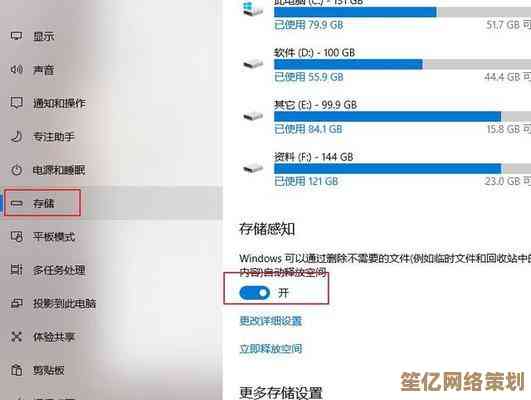
本文由第乐双于2025-10-20发表在笙亿网络策划,如有疑问,请联系我们。
本文链接:http://www.haoid.cn/yxdt/34616.html